首先介绍一下为什么要用Nana C++ 库,因为用MFC写界面太痛苦了。
要想使用Nana C++ 库,首先就是安装,看了官方的安装及使用教程,尝试了几次都失败了,可能是悟性太低,只能自己尝试一下,看看能不能成功。
这里先贴一些官方的资料
本指令的一些术语:
NanaPath:Nana文件所在的路径。 比如 nana。
IDEName:某些集成开发环境的名称。比如vc2017。
NanaStatic:生成的Nana静态链接文件。例如:a *.lib或*.a文件。
运行时C ++库链接:MTr(静态,发布),MTd(静态,调试),MDr(动态,发布),MDd(dinamyc,调试)
下面我们开始安装
1. 下载Nana C++ 库,官方网站:http://nanapro.org/zh-cn/documentation/ 目前最新版是1.6.1
2. 设置目录
(1) 找到下载目录为: NanaPath / build /vc2017/nana.sln 打开, 以下设置会再以后所有的项目中都生效, 如果不想这样做, 请单独设置, 单独设置方法会在再后介绍.
(2) 打开 视图 -> 管理属性器 ( 下图 )
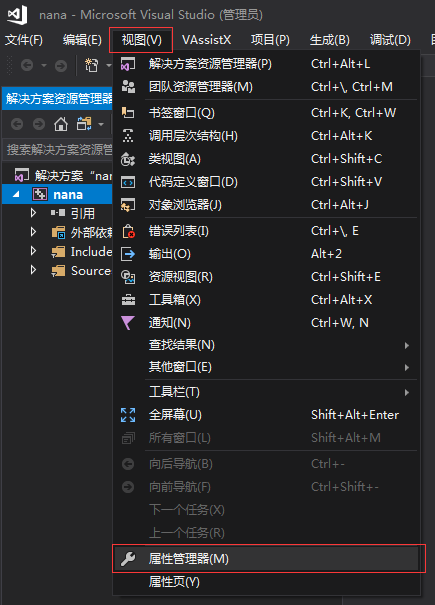
(3) 再打开的属管理器会看到 ( 下图 )
Nana
Debug | Win32 (Debug模式 32位)
Debug | x64 (Debug模式 64位)
Release | Win32 (Release模式 32位)
Release | x64 (Release模式 64位)
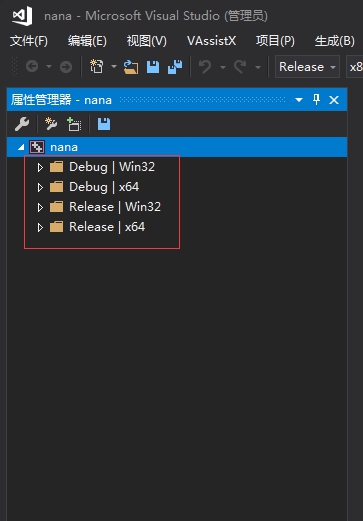
(4) 这4个设置方法都一样, 我这里只介绍第一个, 打开”Debug | Win32 ” ,选择第一项 “ Microsoft.Cpp.Win32.user ” ( 下图 )
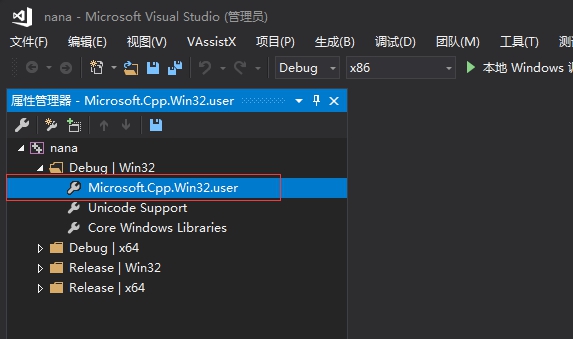
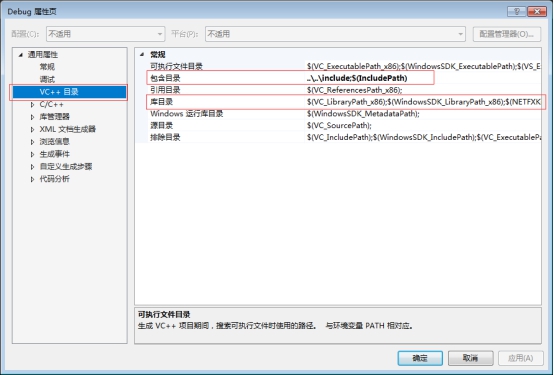
(5) 首先我们先设置 ”包含目录” , 点击 ”包含目录” 在右边会出现向下的箭头, 点击向下的箭头, 会出现有一个 “<编辑...>” 的选项, 点击这个选项 ( 下图 )
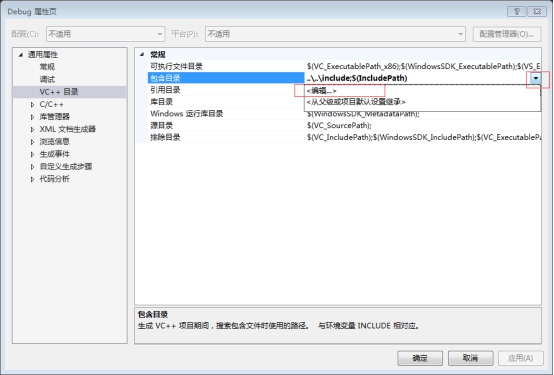
(6) 点击上面的第一个图标, 就是创建一个新包含目录, 然后再点击右边 “...” 的图标 ( 下图 )
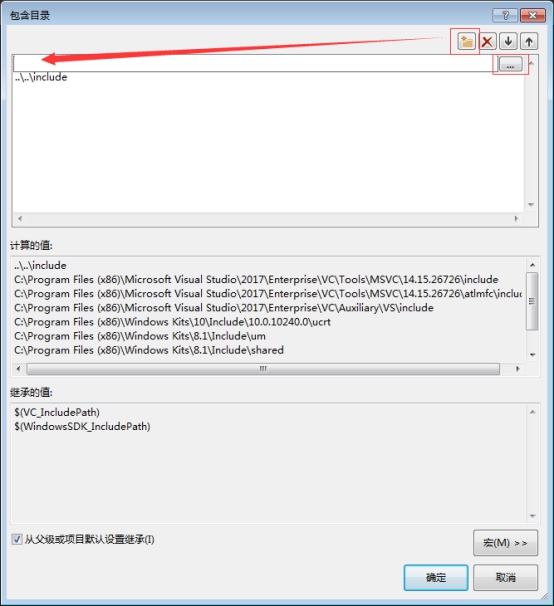
(7) 设置包含路径 NanaPath / include 图中是我自己的路径 (下图)
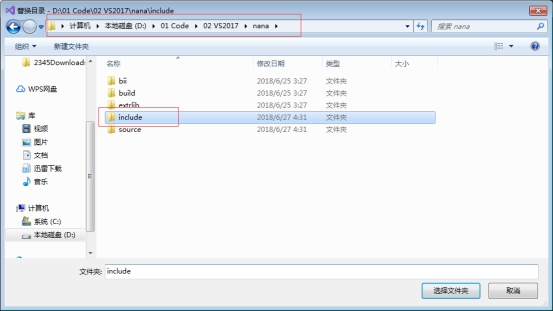
(8) 设备好了点击确定, 包含目录就设置完毕 ( 下图 )
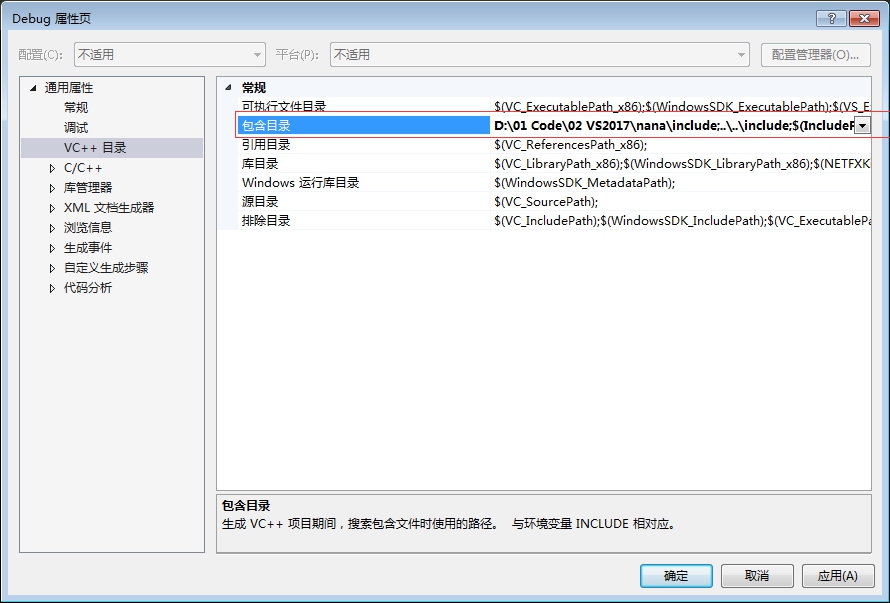
(9) 库路径需要设置2个, 分别是: NanaPath / build / bin / IDEName和NanaPath / extrlib , 和上面的设置方法一样, 我就直接设置了 ( 下图 )
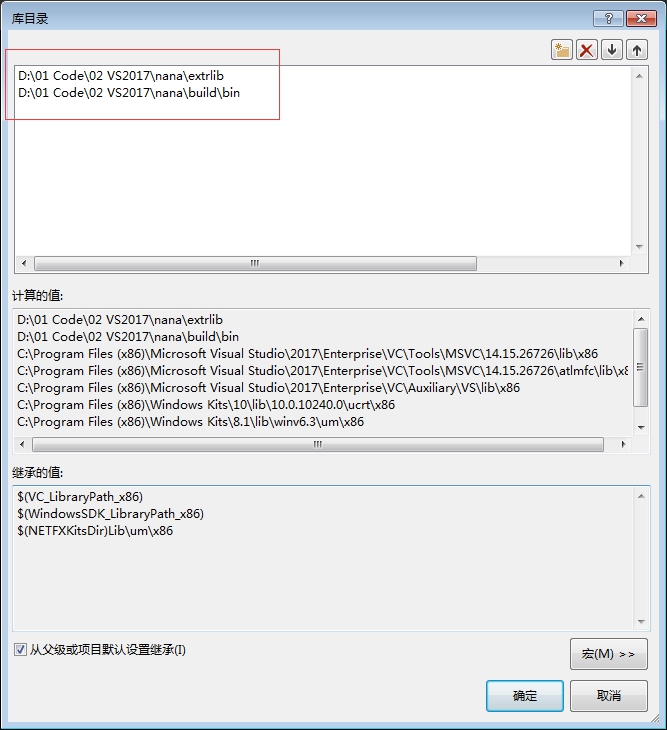
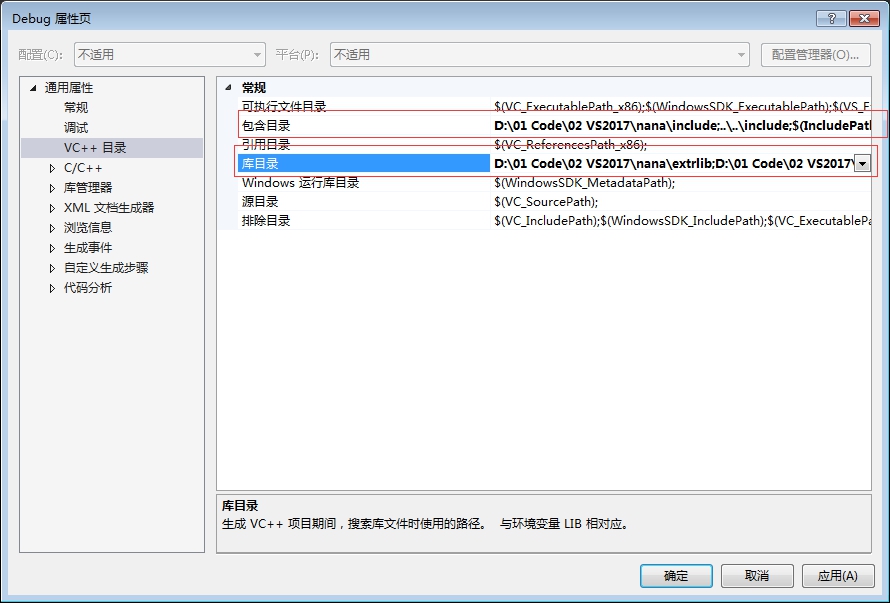
(10) 这里我们再设置一下运行库, 设置这里的原因是, 我们后期的项目中如果要调用Nana C++ 库时, 项目的运行库一定要和Nana C++ 库的运行库一致, 否则会出错, 这里我设置 MTd(静态,调试) ( 下图 )
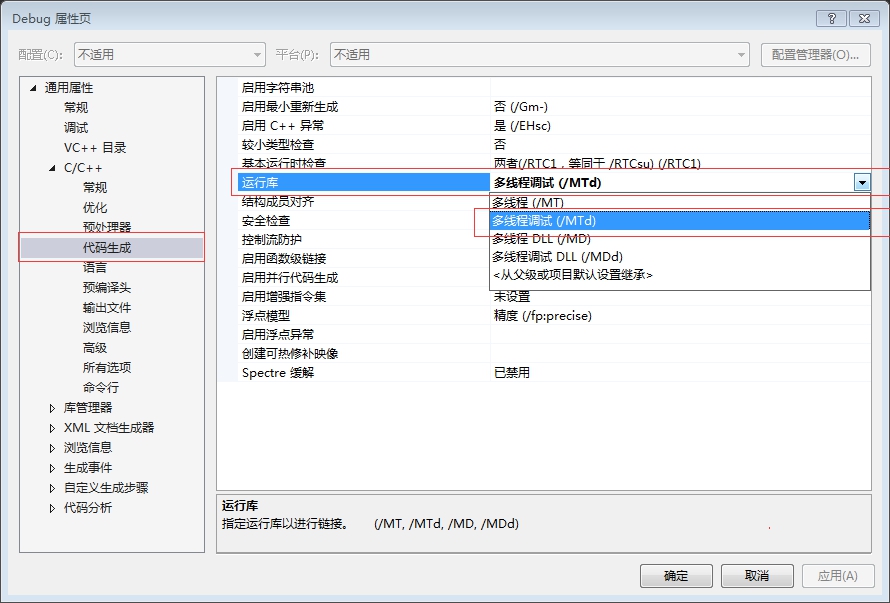
(11) 到这里目录的设置就暂时完成, 为什么是暂时, 因为后面还有设置, 这里先
3. 编译Nana C ++库
(1) 设置 “ Debug ” , “ x86 ” , 然后 F7 编译 ( 下图 )
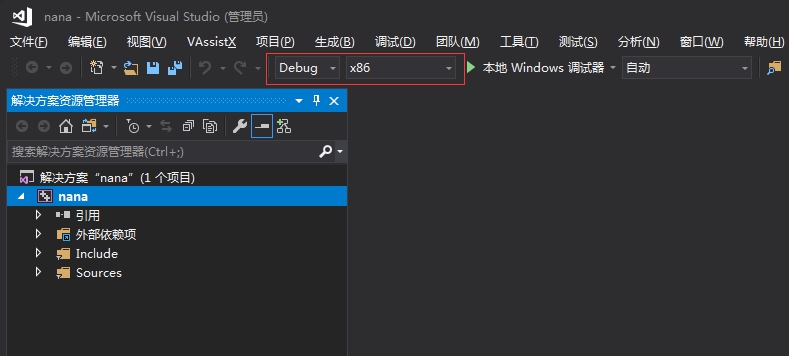
(2) 编译完成, nana_v141_Debug_x86.lib 这个是库的名字, 我没有改用默认的名字,你可以自己修改它 ( 下图 )
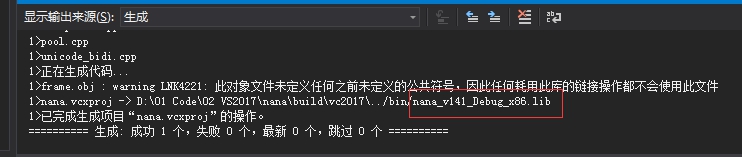
(3) 然后关闭这个项目, 会提示保存用户属性表, 选择 是 ( 下图 )
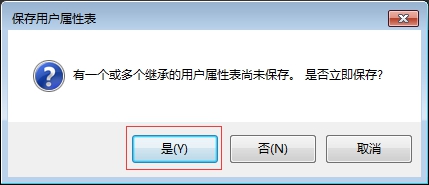
4. 使用Nana C ++库进行编程
(1) 新建一个默认的控制台项目, 将官方提示的hello world的代码复制到我们的项目里, 直接编译, 会提示很多错误 ( 下图 )
#include <nana/gui/wvl.hpp>
#include <nana/gui/widgets/label.hpp>
int main()
{
using namespace nana;
form fm;
label lb(fm, rectangle(fm.size()));
lb.caption("Hello, World");
fm.show();
exec();
}
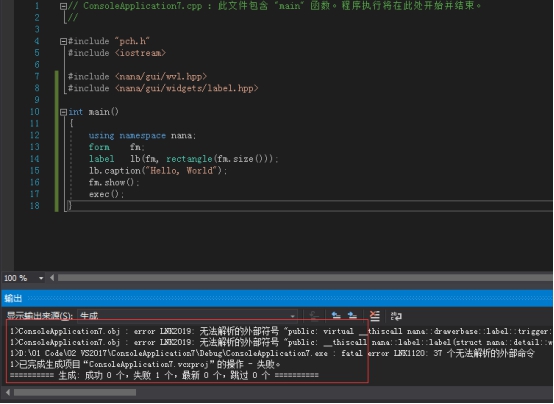
(2) 提示错误是因为找不到我们要用的.lib, 这个需要我们设置一下, 方法和前面一样,如果你想在后期的项目里都带上这个库, 就在 “ 属性管理器 ” 里设置 ( 下图 )
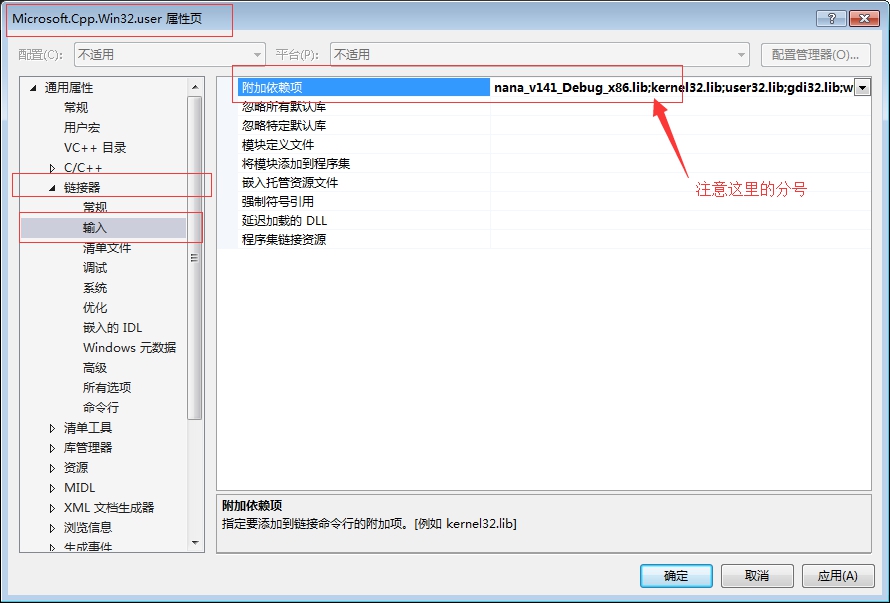
(3) 再次编译提示成功, 运行看看效果吧 ( 下图 )
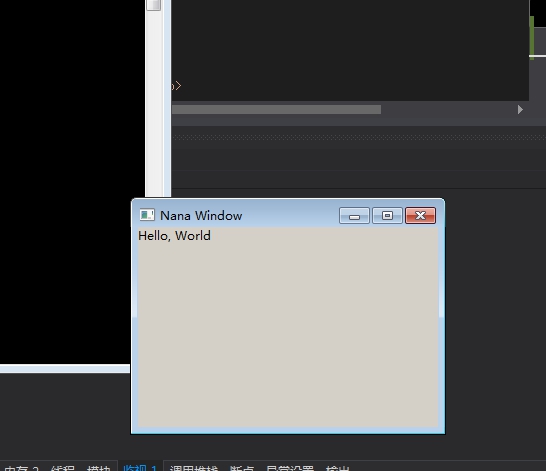
5. 这里再说一下单独为项目添加这个库, 直接在项目上 右键 -> 属性, 就可以设置和上面的方法一下 ( 下图 )
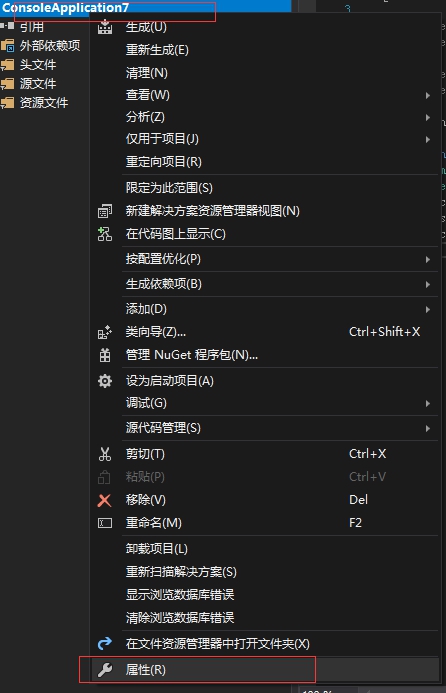
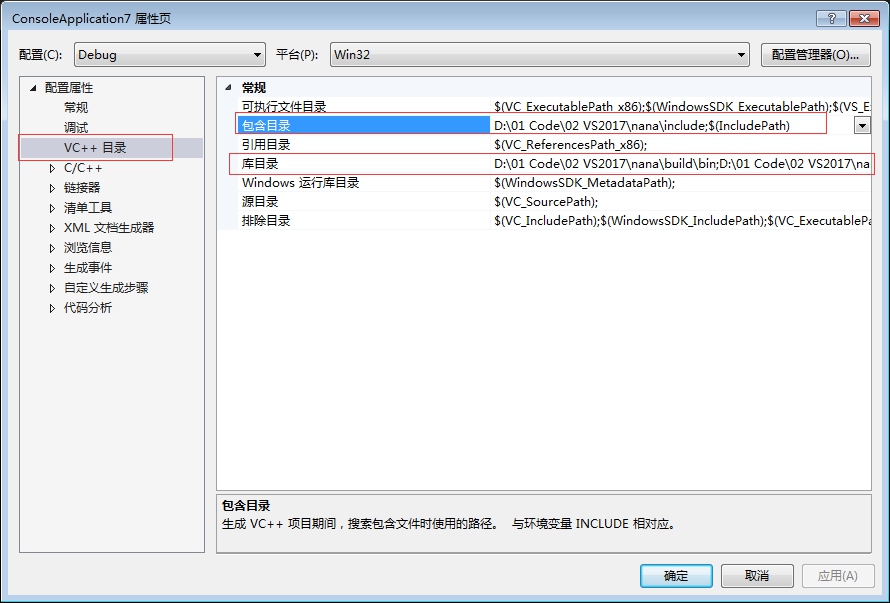

已有 0 位网友参与,快来吐槽:
发表评论